win10无法使用内置管理员账户打开应用怎么办
win 10系统的管理员账号默认是关闭和隐藏的,当有时候我们因为各种原因,需要登录管理员账号,这个时候我们进入到管理员账号后,发现里面的很多系统应用无法正常打开,出现“无法使用内置管理员账户打开这个应用”,那么遇到这种情况应该怎么解决呢?今天笔者就解决方法给大家分享下,希望能对大家有所帮助。
win10无法使用内置管理员账户打开应用怎么办
win10无法使用内置管理员账户打开应用怎么办
1、我们首先按住键盘上的Windows+R,Windows键就是有是个方块的图形按键,Alt旁边。按下之后再按下R键,这个时候就会打开运行框小窗口,我们下运行输入框中输入:secpol.msc,如下图所示:
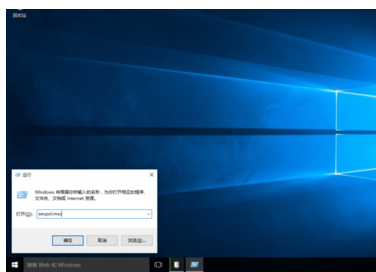
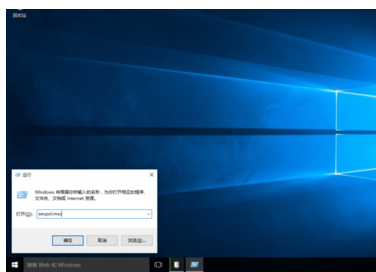
2、我们在运行框中输入secpol.msc后再按键盘上的回车键,这个时候就会打开“本地安全策略编辑器”界面,然后我们在该界面中依次打开:安全设置>本地策略>安全选项>用户帐户控制:用于内置管理员帐户的管理审批模式,然后,双击它,将改为:已启用,点击应用,再点确定。如下图所示:
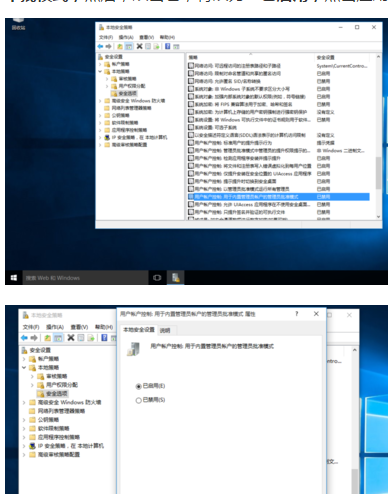
3、我们按上述方法进行设置后,这个时候再重启电脑,看问题是否解决,如果还是没有解决的话,请看下一步。
如果我们通过上述方法还没有解决问题的话,我们再尝试通过修改注册表的方法来进行解决,具体步骤如下:
1、我们还是按照上述第一步的方法按Windows+R组合键打开运行框,然后在运行框中输入:regedit,然后回车,打开注册表编辑器,我们在注册表编辑器汇总依次打开:HKEY_LOCAL_MACHINE\SOFTWARE\Microsoft\Windows\CurrentVersion\Policies\System,我们进入到System设置项后,在右边找到找到FilterAdministratorToken,双击后将数值数据改为“1”后点击“确定”,如下图所示:
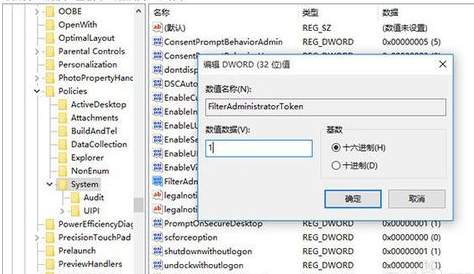
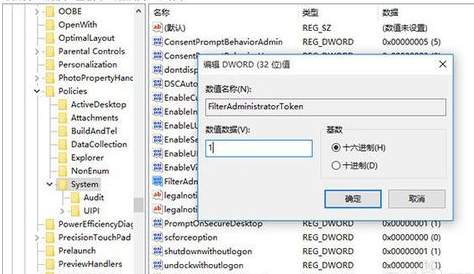
2、假如你在右边无法找到“FilterAdministratorToken”这个项目的话,我们则需要自己手动在右边空白处点击鼠标右键,然后点击新建,新建 DWORD(32位)值,并更名为FilterAdministratorToken,并将其数值数据改为1。
3、改完这个项后,我们还得改另外一个项目,我们依次在注册表编辑器中依次展开:HKEY_LOCAL_MACHINE\SOFTWARE\Microsoft\Windows\CurrentVersion\Policies\System \UIPI,我们进入到UIPI项目后,在右边有个默认的项,我们将这个项的值改成1,如下图所示:
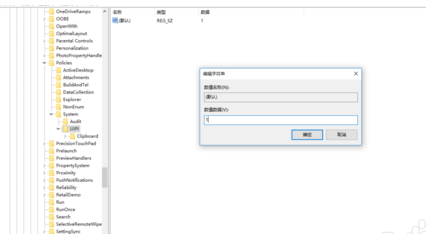
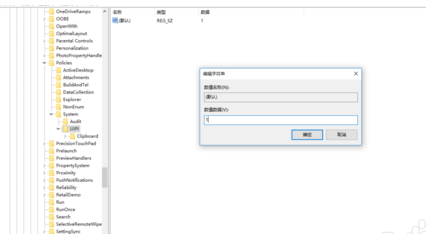
4、通过上述方法,把这2个项的值都改了后,还是重启电脑,这个时候我们应该就能解决了。


